Добавете екран за превъртане към приложение за платно
В приложение за платно създайте екран, който потребителите могат да превъртат, за да показват различни елементи. Например, създайте телефонно приложение, което показва данни в няколко класации, които потребителите могат да показват, ако превъртат.
Когато добавите множество контроли в даден раздел, контролите поддържат относителните си позиции в този раздел, независимо дали е приложение за телефон или таблет. Размерът и ориентацията на екрана също могат да повлияят на подредбата на разделите.
Предварителни изисквания
- Създайте празно приложение за платно.
- Научете как да добавяте и конфигурирате контроли.
Създаване на екран за превъртане
Изберете Нов екран под горното меню.
Изберете възможност за превъртане.
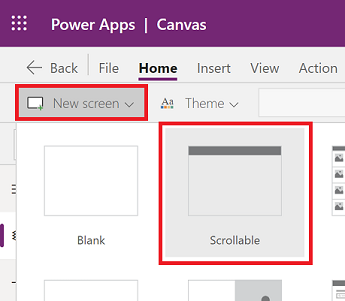
В приложението е добавен нов екран с възможност за превъртане.
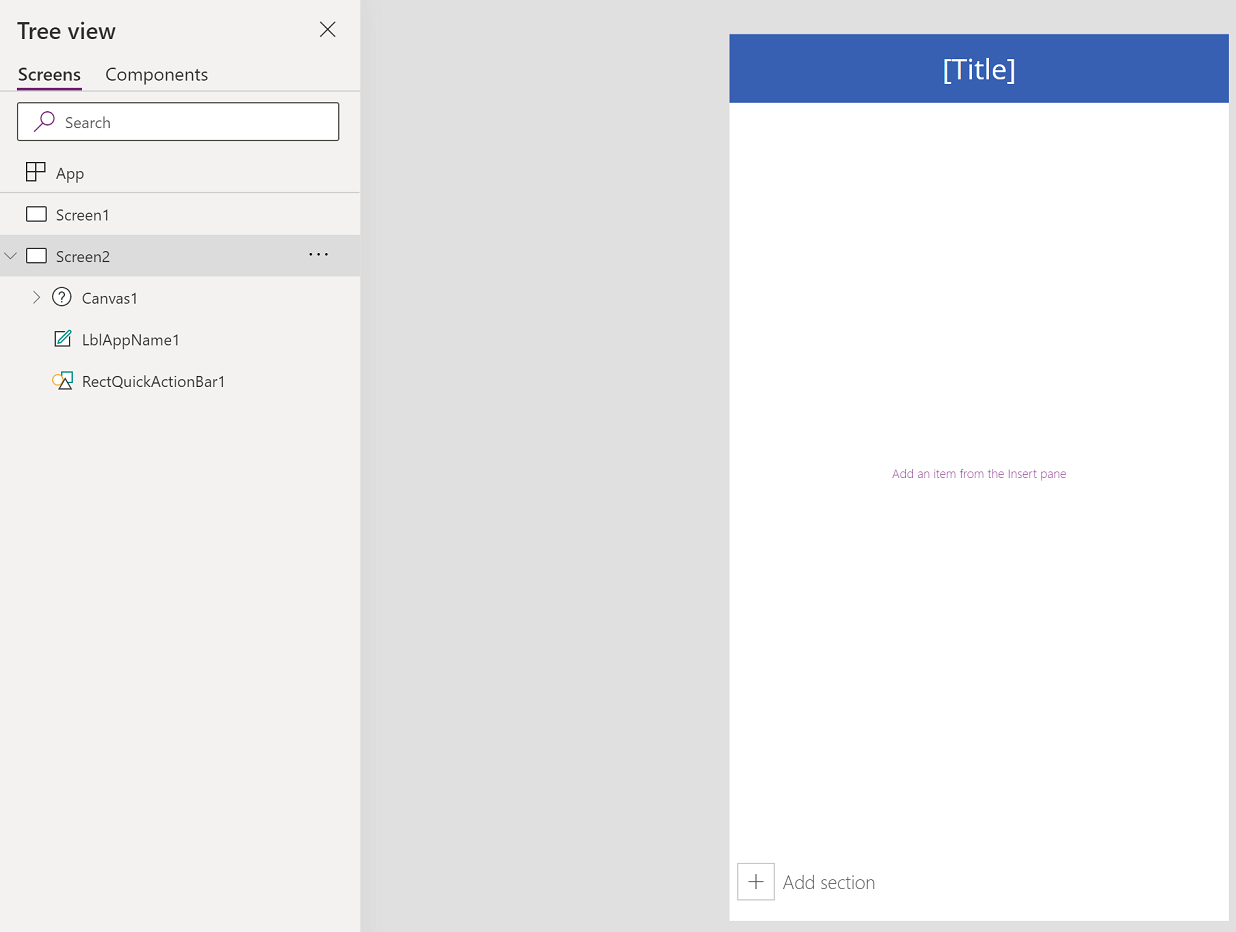
Добавяне на контроли
Екранът с възможност за превъртане включва течна решетка с една карта с данни по подразбиране. Картите с данни помагат за отделянето на градивните елементи на екрана. За да направите екрана с възможност за превъртане с множество контроли, добавете още карти с данни. И след това добавете контроли в картите с данни според изискванията.
За да добавите карти с данни, можете да изберете Добавете раздел в долната част на екрана с възможност за превъртане.
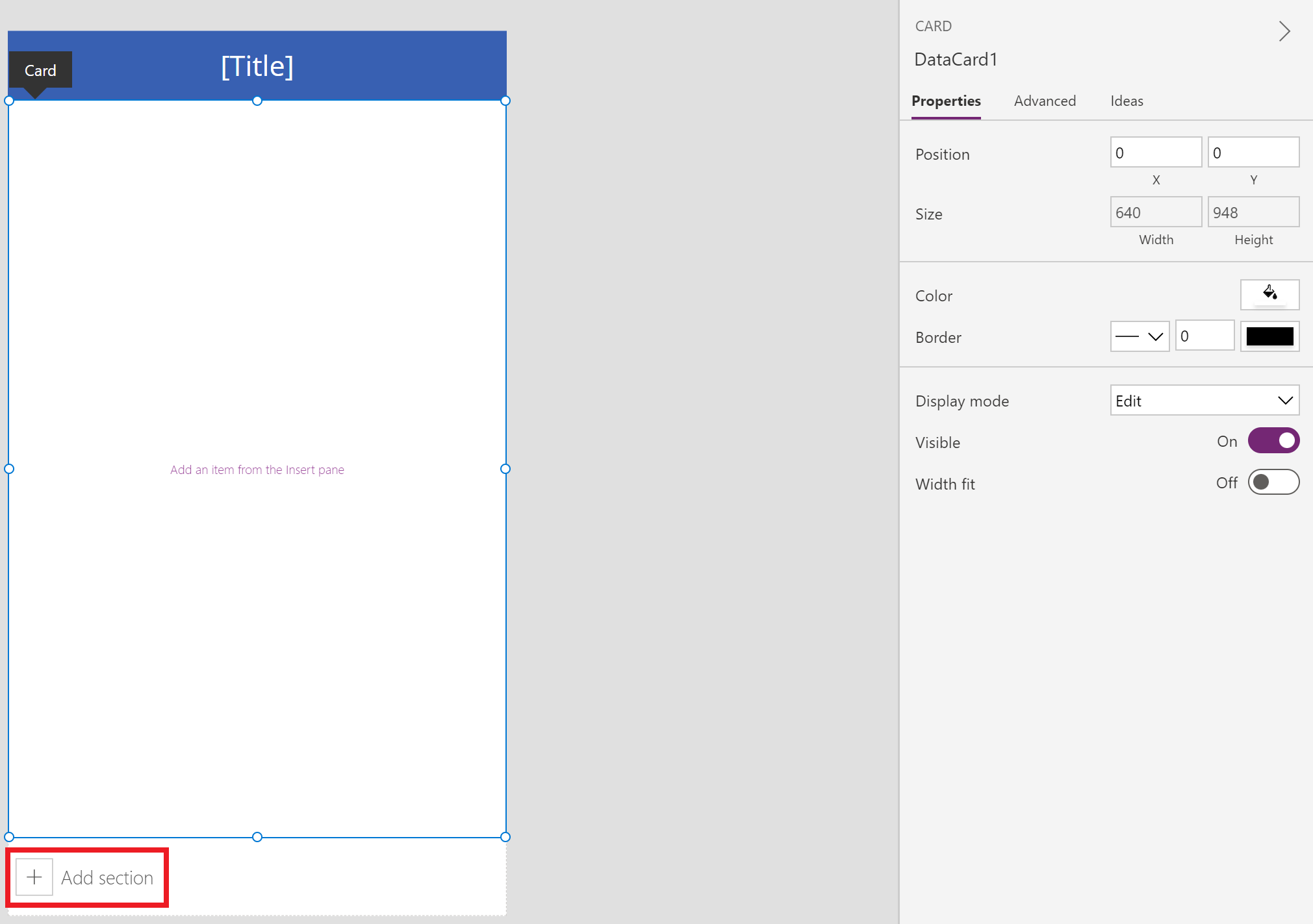
Ще започнем с добавяне на контроли върху картата с данни, налична с екрана с възможност за превъртане по подразбиране, и след това ще добавим нов раздел, който добавя друга карта с данни. След като бъде налична нова карта с данни, ще добавим друга контрола в новата карта с данни.
Заедно, както картите с данни, така и контролите в рамките на картите с данни биха удължили дължината на екрана по подразбиране, което изисква използването на възможността за превъртане на екрана.
Съвет
За да научите повече за картите с данни, вижте Разбиране на картите с данни.
Изберете + (вмъкване) от левия прозорец.
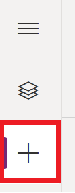
Разширяване Графики и след това изберете Колонна диаграма.
Преоразмерете диаграмата, добавена на екрана, за да заема около две трети от екрана.
Намалете размера на картата с данни до размера на добавената диаграма.
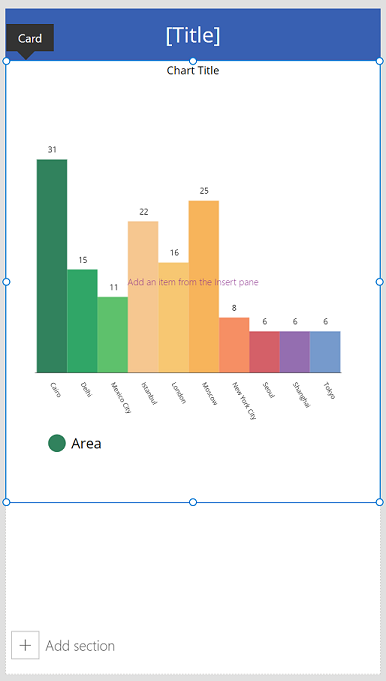
Изберете Добавете раздел на екрана, за да добавите друга секция.
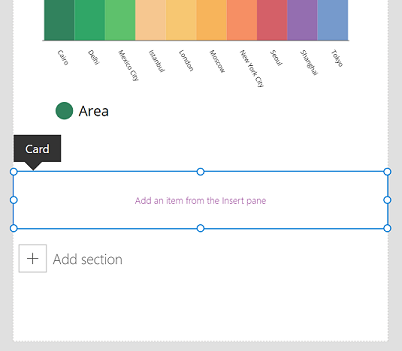
Изберете Вмъкване > Диаграми > Линейна диаграма.
Превъртете надолу по екрана, като използвате лентата за превъртане от дясната страна на екрана и след това изберете Добавете раздел за да добавите трета карта с данни.
Изберете Вмъкване > Въвеждане > Въвеждане с писалка.
Преоразмерете контролата за въвеждане на писалка, като увеличите ширината вътре в картата с данни.
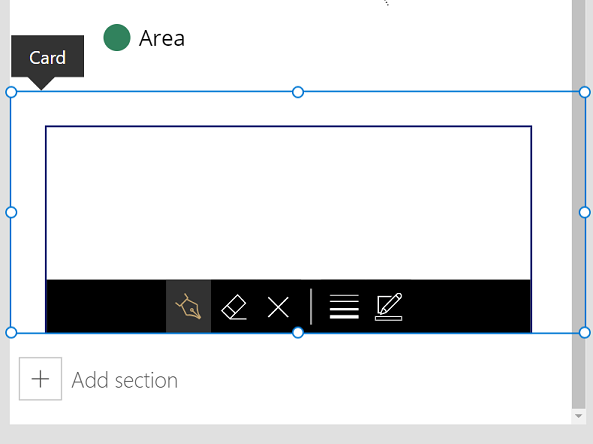
Натиснете F5 на клавиатурата, за да прегледате приложението. Превъртете надолу с лентата за превъртане, за да намалите частта на екрана.
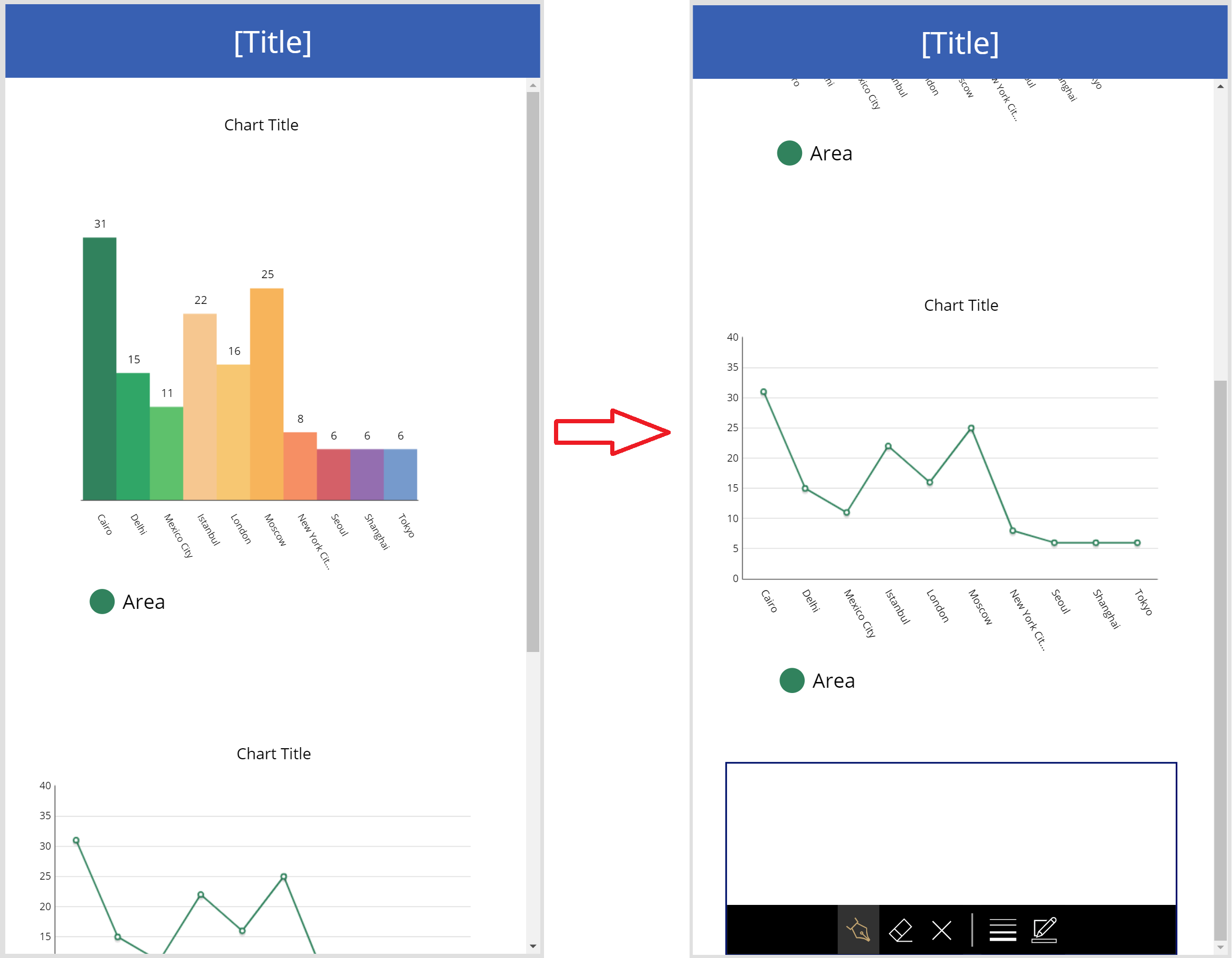
Сега, след като демонстрирахте как да използвате превъртащ се екран, персонализирайте приложението допълнително според вашите бизнес изисквания.
Скролиращ екран за формуляри
Тъй като Power Apps използва карти с данни за създаване на секции, Показване на формуляр и Редактиране на формуляр контролите не могат да бъдат вмъкнати върху тях. Влагането на такава комбинация от контроли заедно може да влоши производителността на приложението. Следователно, когато използвате контроли на формуляр, използвайте контейнери за оформление като вертикален контейнер контрол.
Съвет
За да научите как да работите с формуляри, вижте Разберете формулярите на платното за приложения.
Има няколко различни метода за конфигуриране на превъртане с формуляри:
Използвайте свойството Vertical Overflow
Използването на свойството Vertical Overflow е основен метод за използване на превъртащ се екран, който има форма.
Уверете се, че използвате празен екран, а не екран с възможност за превъртане.
Изберете Вмъкване > Оформление и след това изберете Вертикален контейнер.
От дясната страна на екрана в прозореца със свойства изберете падащия списък със свойства Вертикално преливане и изберете Превъртане.
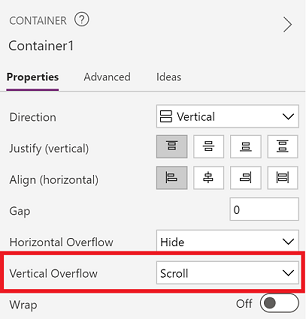
Добавете формуляра за редактиране или показване със задължителните полета. Когато списъкът с полета надвишава размера на контейнера в екрана, ще можете да превъртате вътре в контейнера с помощта на лентата за превъртане.
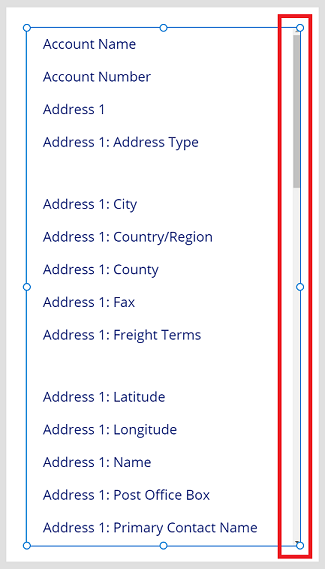
Използвайте контейнери във вертикален контейнер
За сложни приложения може да помислите за добавяне на контейнери в рамките на контрола за вертикален контейнер. След това регулирайте височината на формата и вътрешния контейнер, както е показано по-долу.
Уверете се, че използвате празен екран, а не екран с възможност за превъртане.
Изберете Вмъкване > Оформление и след това изберете Вертикален контейнер.
От дясната страна на екрана в прозореца със свойства изберете падащия списък със свойства Вертикално преливане и изберете Превъртане.
Изберете Вмъкване > Оформление и след това изберете контейнер.
От дясната страна на екрана в панела със свойства завъртете свойството Гъвкава височина на Изкл..
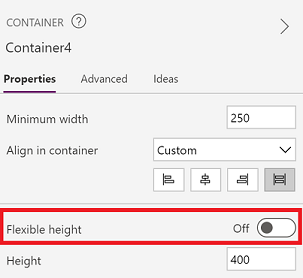
Добавете формуляра за редактиране или показване със задължителните полета.
За да разрешите превъртане в рамките на екрана за формуляра, актуализирайте височината на контейнера, добавен в стъпка 4, и формуляра.
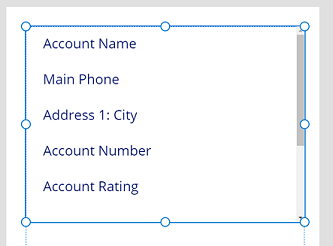
За повече информация относно работата с отзивчивостта на приложение вижте Изграждане на адаптивни приложения за платно и Отзивчиви оформления
Вижте също
Бележка
Можете ли да ни споделите повече за езиковите си предпочитания за документацията? Попълнете кратко проучване. (имайте предвид, че това проучване е на английски език)
Проучването ще отнеме около седем минути. Не се събират лични данни (декларация за поверителност).
Обратна връзка
Очаквайте скоро: През цялата 2024 г. постепенно ще отстраняваме проблемите в GitHub като механизъм за обратна връзка за съдържание и ще го заменим с нова система за обратна връзка. За повече информация вижте: https://aka.ms/ContentUserFeedback.
Подаване и преглед на обратна връзка за